11 најбољих ОнеПлус 11 савета, трикова и подешавања које треба да знате
Мисцелланеа / / April 05, 2023
ОнеПлус 11 је најновији водећи модел из куће ОнеПлус. Долази са најновијим Снапдрагон процесором, водећим камерама, задивљујућим дизајном и невероватним трајањем батерије. Штавише, уређај такође долази са ОкигенОС 13 заснован на Андроиду 13 изван кутије. ОкигенОС садржи мноштво функција које чине корисничко искуство вашег ОнеПлус 11 још бољим. Међутим, ако желите да извучете максимум из свог телефона, најбоље је да знате све супер ОнеПлус 11 савете и трикове.

Не брините, саставили смо нашу листу најбољих подешавања, савета и трикова које сваки корисник ОнеПлус 11 треба да зна. Али пре него што почнемо, можда бисте желели да проверите следеће:
- Искористите максимум из Камера ОнеПлус 11 са овим триковима
- Како да прилагодите контроле на ОнеПлус слушалицама
1. Проверите здравље ваше батерије
Слично Аппле иПхоне уређајима, ОнеПлус је сада додао поставку унутар одељка за батерије која вам омогућава да лако видите проценат здравља батерије. Ово је добар показатељ колико дуго можете очекивати да ће батерија трајати, као и када треба да замените батерију.
Да бисте проверили стање батерије свог ОнеПлус 11, отворите апликацију Подешавања и померите се надоле до одељка Батерија и додирните га. Сада додирните Здравље батерије.


Сада можете да видите максимални капацитет батерије вашег телефона.

У идеалном случају, требало би да размислите о замени батерије ако стање батерије падне испод 90 процената.
2. Искористите Висе Цхаргинг
ОнеПлус је додао паметни режим пуњења како би побољшао здравље ваше батерије. Начин на који функционише је да ће брзо напунити уређај до 80 процената. Када се заврши, телефон ће научити обрасце коришћења корисника и напунити уређај од 80-100 процената у складу са тим. Занимљиво је да се може омогућити за пуњење ноћу или током целог дана.
Да бисте то омогућили, идите на Подешавања> Батерија> Здравље батерије и додирните Мудро пуњење.

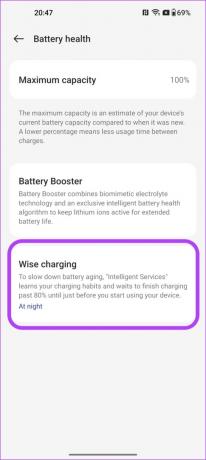
Сада можете да бирате између искључивања ове функције, рада ноћу или одржавања целог дана.

3. Прилагодите тамни режим
Већина нас воли да користи тамни режим на нашим уређајима. А са ОнеПлус 11 који користи екран АМОЛЕД варијанте, коришћење тамног режима такође продужава век батерије телефона. Са ОнеПлус 11, не само да добијате прилично користан тамни режим, већ можете и да га фино подесите по свом укусу.
Да бисте омогућили тамни режим, идите на Подешавања> Екран и осветљеност и додирните Тамни режим.
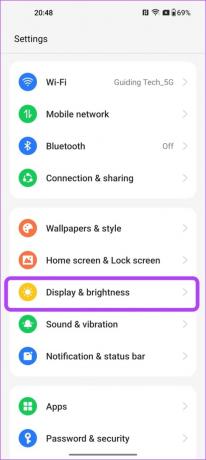
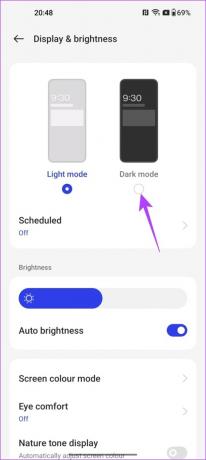
Ово ће омогућити тамни режим на вашем уређају.
Изненађујуће, такође можете заказати да се тамни режим аутоматски примењује. Да бисте то урадили, додирните Планирано, а затим омогућите прекидач. Сада можете аутоматски омогућити тамни режим од заласка до изласка сунца или чак подесити прилагођено време за светлосни и тамни режим.
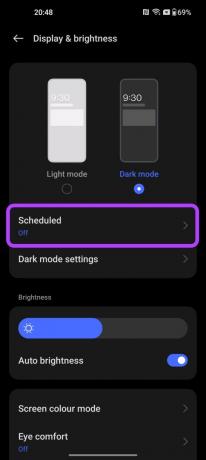

Штавише, можете додатно да прилагодите изглед тамног режима. Превуците уназад, а затим додирните подешавања тамног режима да бисте открили више опција.
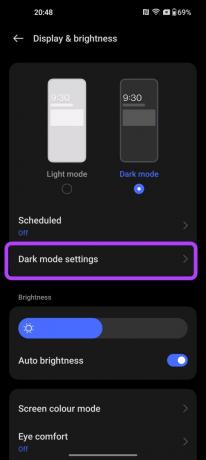
Овде можете да прелазите између побољшаног изгледа за дубљу црну боју или да се пребаците на средње или нежне унапред подешене за опуштене сиве. Поред тога, можете подесити позадине и иконе у тамном режиму, заједно са присилним тамним режимом за апликације трећих страна.
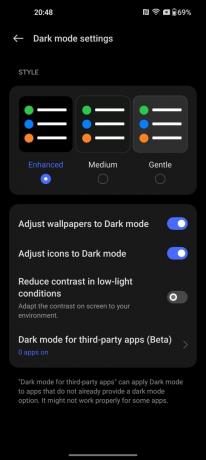
4. Прилагодите ОнеПлус полицу
Читава поента коришћења паметних телефона је да их можете користити за различите задатке, зар не? Било да се ради о заказивању састанка, вођењу брзих белешки, праћењу дневних корака и слично. Ако желите да приступите свим овим функцијама на једној страници, морате да проверите функцију полице унутар ОкигенОС-а.
Полица вам у основи омогућава брз приступ претрази, времену, кутији са алаткама, белешкама, спорту и другим виџетима на једној страници, што им олакшава приступ.
Да бисте омогућили ОнеПлус Схелф, идите на Подешавања > Почетни екран и закључани екран и додирните Превуците надоле на почетном екрану.


Одавде додирните Полицу да бисте је изабрали.
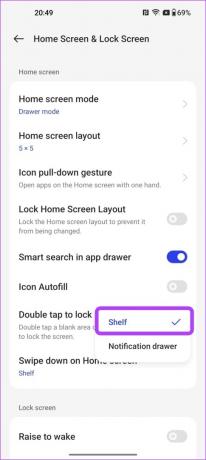
И то је то! Сада кад год сте на почетном екрану, само превуците надоле било где да бисте брзо приступили ОнеПлус полици.
5. Искористите проширење РАМ-а
ОнеПлус 11 долази у две различите варијанте од 8 ГБ РАМ-а и 16 ГБ РАМ-а. Међутим, можете додати више РАМ-а свом уређају користећи функцију проширења РАМ-а.
Да бисте ово омогућили, идите на Подешавања> О уређају и додирните РАМ.


Сада омогућите прекидач поред Проширење РАМ-а. Можете чак и да подесите клизач да доделите количину РАМ-а коју желите да проширите, као што је 4 ГБ, 8 ГБ или 12 ГБ.

Имајте на уму да функција проширења РАМ-а ради на принципу виртуелне РАМ меморије, која заузима ваш простор за складиштење. већ смо причали о виртуелни РАМ детаљно, тако да омогућите функцију на свом ОнеПлус 11 само ако имате простора за складиштење за жртвовање.
6. Сакриј апликације
Још један сјајан ОнеПлус 11 савет је да омогућите функцију Сакриј апликације, посебно зато што смо сви забринути за нашу приватност. На крају крајева, ми инсталирамо апликације за које не желимо да неко други користи наше телефоне да их види.
За разлику од других брендова који креирају засебну паметну фасциклу за скривене апликације, ОкигенОС ради другачије. Уместо тога, можете само да позовете свој тајни код са бирача телефона да бисте приступили листи скривених апликација.
Да бисте омогућили ову функцију, идите на Подешавања> Приватност и додирните заглавље Приватност.

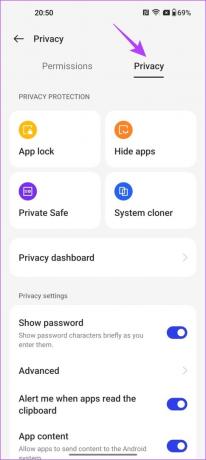
Сада додирните Сакриј апликације. Ово ће покренути процес постављања тајног кода. Када завршите, можете одабрати апликације које желите да сакријете.

Када је све подешено, можете лако да приступите својим скривеним апликацијама тако што ћете отворити бројчаник телефона и тамо унети свој тајни код. Прилично кул, зар не?
7. Брзо покрените апликације са закључаног екрана
Сви волимо пречице, зар не? Па, да ли сте знали да са ОнеПлус 11 можете приступити пречицама апликација директно са скенера отиска прста?
Да бисте то урадили, морате да додирнете и држите прст на скенеру. Телефон ће се затим откључати и одвести вас до својеврсног менија за брзе акције да бисте лако покренули своје омиљене апликације.
Да бисте то омогућили, само идите на Подешавања> Посебне функције, а затим додирните Брзо покретање.
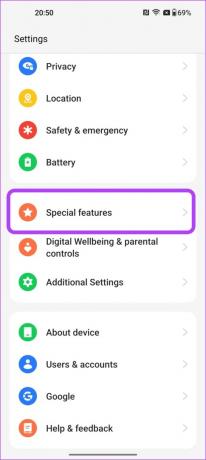
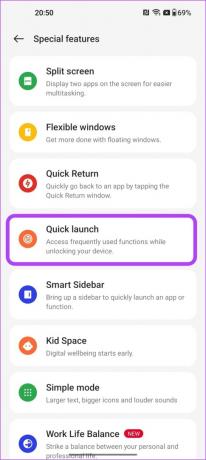
Када омогућите прекидач, додирните опцију Уреди испод њега. Овде можете да додате све апликације којима желите да имате брз приступ и доделите њихов редослед.


И то је то. Сада сваки пут када покушате да откључате телефон скенером отиска прста, можете да приступите овом менију да бисте брзо прешли на своје омиљене апликације.
8. Користите режим једном руком
ОнеПлус 11 има огроман екран од 6,7 инча, а његово коришћење једном руком понекад може бити напоран задатак. Ово је посебно тачно ако сте неко са малим рукама.
Срећом, режим Оне-Хандед је још једно од одличних подешавања ОнеПлус 11. Као што сте можда претпоставили, он смањује садржај екрана на доњу половину панела, што олакшава приступ једном руком.
Да бисте омогућили режим једном руком, идите на Подешавања> Додатна подешавања> Једноручни режим.

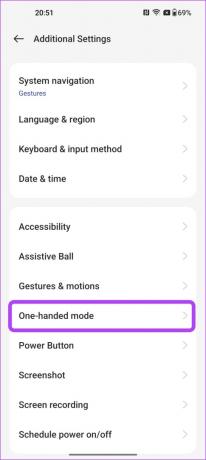
Сада само пребаците прекидач за режим једном руком да бисте га омогућили.
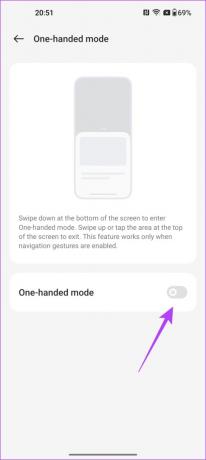
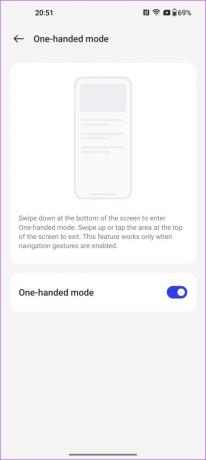
Једном када је омогућен, можете покренути једноручни режим једноставним превлачењем надоле на дну екрана.

Да бисте изашли из режима, једноставно додирните празан простор на екрану изнад.
9. Прилагодите хаптичку повратну информацију
ОнеПлус 11 долази са побољшаним хаптичким мотором са префињеним повратним информацијама. Међутим, ОнеПлус иде корак даље тако што омогућава кориснику да прилагоди интензитет вибрације и осећај за персонализованији додир.
Да бисте то урадили, идите на Подешавања> Звук и вибрација и померите се надоле. Затим додирните Хаптицс анд тонес.

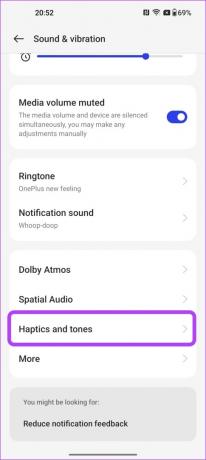
Одавде можете прилагодити интензитет хаптичке повратне информације по свом укусу. Штавише, можете чак и да одаберете како ће се додири осећати преласком између унапред подешених подешавања Црисп и Гентле.

10. Прилагодите дугме за напајање
Подразумевано, када држите притиснуто дугме за напајање, он ће покренути Гоогле помоћник на вашем ОнеПлус 11. И може деловати одвратно неким корисницима, који би радије имали мени напајања тамо. Срећом, ОнеПлус вам омогућава да прилагодите ову функцију.
Само идите на Подешавања> Додатне поставке, а затим додирните дугме за напајање.
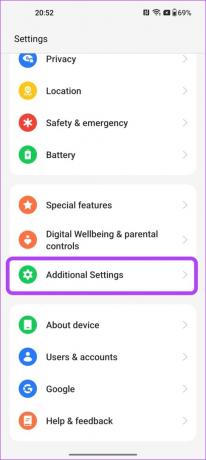

Сада додирните Притисните и држите дугме за напајање и изаберите мени за напајање.
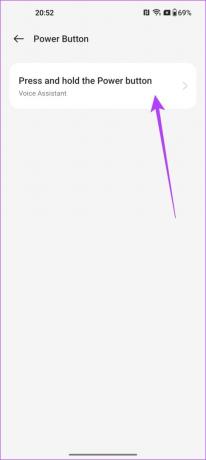

И то је то. Сада, сваки пут када држите дугме за напајање, отвориће се мени за напајање.
11. Омогућите паметну бочну траку
ОнеПлус 11 такође долази са паметном бочном траком. Ова функција вам омогућава да брзо покренете своје омиљене апликације, отворите апликације у плутајућем прозору или подељеном екрану, па чак и да добијете паметне препоруке на основу ваше тренутне активности.
Да бисте омогућили Смарт Сидебар, идите на Подешавања> Посебне функције и додирните Смарт Сидебар.

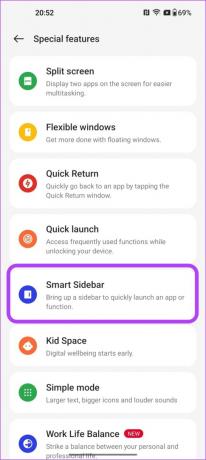
Сада додирните прекидач поред Смарт Сидебар да бисте га омогућили.
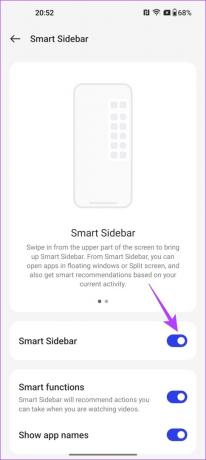
Када завршите, превуците према унутра од горње десне ивице екрана. Затим можете да додирнете Уреди да бисте додали различите апликације и алате на Смарт Сидебар, на основу ваших преференција.


Напуните своје искуство овим ОнеПлус 11 савета и трикова
Број функција које ОкигенОС има у рукаву је бескрајан. Добар део је што је ОнеПлус урадио одличан посао да све учини доступним и интуитивним за корисника. С обзиром на то, горе наведене карактеристике су неки од најбољих ОнеПлус 11 трикова који би требало да се допадну сваком кориснику.
Лично, сматрам да је додатак карактеристика здравља батерије леп. Која функција ОнеПлус 11 вам је омиљена? Обавестите нас у коментарима испод.



